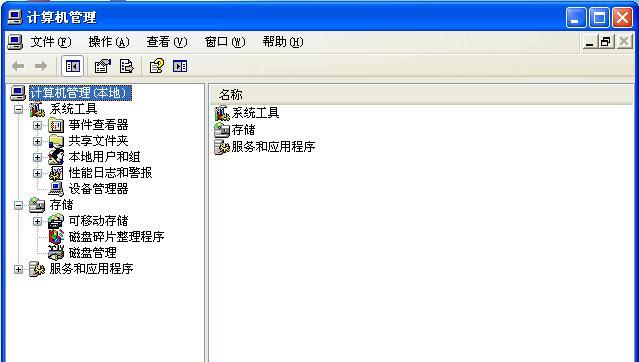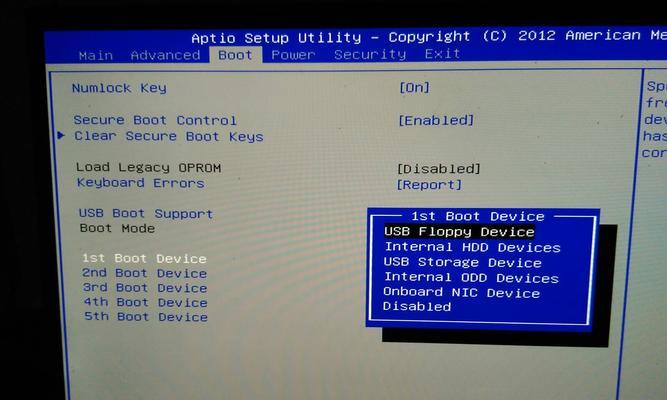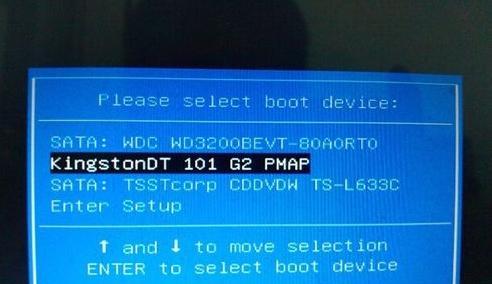现如今,随着科技的发展,电脑已经成为了人们生活中不可或缺的一部分。然而,在购买新电脑或者需要重新安装操作系统时,往往会面临系统安装的繁琐过程。为了简化这一过程,使用系统优盘来安装操作系统成为了一种流行的选择。本文将详细介绍如何使用系统优盘来安装操作系统,让您在短时间内轻松完成系统安装。
选择合适的系统优盘
您需要选择一款适合用于安装系统的优盘。优盘的存储容量应足够大,推荐至少16GB以上的存储容量。此外,要确保优盘是空的,以免丢失重要数据。若您没有适合的优盘,可以购买一款专门用于安装系统的U盘。
备份重要数据
在进行系统安装之前,务必将重要数据备份到其他存储设备中。因为安装系统时会格式化硬盘,导致所有数据丢失。备份能够保证您的数据安全,并且在系统安装完成后可以快速恢复到原来的状态。
下载操作系统镜像文件
在安装系统之前,需要先下载相应的操作系统镜像文件。您可以从官方网站或其他可信来源下载到最新版的操作系统镜像文件。确保您下载的镜像文件与您要安装的操作系统版本一致。
准备系统优盘
在开始制作系统优盘之前,确保将优盘插入电脑,并确保电脑能够正常识别到该优盘。打开磁盘管理工具,将优盘格式化为FAT32文件系统,以便于将操作系统镜像文件写入。
使用制作工具制作系统优盘
现在,您需要使用一款专门用于制作系统优盘的工具。常用的制作工具有Rufus、WinToUSB等。根据工具的操作步骤,选择正确的操作系统镜像文件和目标优盘,然后开始制作系统优盘。
设置电脑启动顺序
在进行系统安装之前,需要先设置电脑启动顺序。重启电脑时按下相应的快捷键(通常是F2、F12、Esc等)进入BIOS设置界面,然后将系统优盘作为启动设备放置在首位,保存设置并重启电脑。
进入系统安装界面
重启电脑后,系统优盘会自动引导您进入操作系统安装界面。按照界面上的提示,选择安装语言、键盘布局等相关选项,然后点击"下一步"继续安装过程。
选择安装类型
在进入安装界面后,您需要选择安装类型。通常有两种选择,一是全新安装,会格式化硬盘并清空所有数据;二是升级安装,会保留原有数据但可能会出现兼容性问题。根据您的需求选择相应的安装类型。
分配系统盘空间
接下来,您需要为系统分配磁盘空间。在这一步骤中,您可以选择将整个硬盘分配给系统,也可以将硬盘分为多个分区。根据自己的需求进行相应设置,然后点击"下一步"继续安装。
等待系统安装
在点击"下一步"之后,系统会开始进行安装过程。这个过程可能需要一段时间,取决于您的电脑性能和安装文件的大小。请耐心等待,不要中断安装过程。
设置系统信息
在系统安装完成后,您需要设置一些基本的系统信息,如计算机名称、用户名、密码等。按照界面上的提示,填写相应信息,并点击"完成"按钮完成系统设置。
安装驱动程序
安装系统后,您可能需要安装一些硬件驱动程序,以确保电脑的正常运行。这些驱动程序可以从电脑的官方网站或驱动光盘中获取。下载并安装相应的驱动程序,然后重启电脑使其生效。
更新系统补丁
为了保证系统的安全和稳定,建议您在安装驱动程序之后立即更新操作系统的补丁。通过连接网络,打开系统自带的更新程序,下载并安装最新的系统补丁。
恢复数据和软件
在完成系统安装后,您可以通过之前备份的数据来恢复您的个人文件和软件。将备份的数据复制到原来的位置,并逐个安装您需要的软件,使电脑恢复到之前的工作状态。
通过本文的简易教程,您已经学会了使用系统优盘来安装操作系统的方法。相比传统的光盘安装方式,使用系统优盘可以更快捷、方便地完成系统安装。希望这些步骤能够帮助您轻松地完成系统安装,让您的电脑始终保持最佳的性能。